
ئەگەر سىز تور ئارقىلىق تور ئارقىلىق چوڭ ئورۇق سۈرىتىنى يوللاش ياكى ئۇنى ساقلىماقچى بولسىڭىز, ئۇنى ساقلىغىلى قاتتىق دىسكىنىڭ مىقدارى ساقلىغىلى بولمايدۇ, سىز بۇ رەسىمنىڭ ئەڭ ياخشى تۈزۈش تەرتىپىنى ئېلىپ بېرىسىز. بۇ ئېغىرلىقىنى كۆرۈنەرلىك تۆۋەن دەرىجىدە ئازايتىشقا ياردەم بېرىدۇ, نەتىجىدە قاتناش - قاتناشنى ساقلاش ياكى قاتتىق دىسكىنى ئىگىلىدى.
رىقابەتنى كۆرە ئەڭ يېڭى پروگراممىنى يېڭىلاپ, CESGium رەسىملىرىنى ئەلالاشتۇرۇش ئۈچۈن موتوگ فورماتىدىكى زىچكىنى قانداق تۆۋەنلىتىدىغانلىقىنى بىلەلەيمىز. بۇ ئاددىي پروگراممىنىڭ رەسىملەرنى پىرىسلاشتىن چىقارمايدۇ, ئەمما كۆرۈنەرلىك بىر يۈرۈش قوراللار, شۇنداقلا قۇلايلىق ۋە چۈشىنىشلىك كۆرۈنمە يۈزىنى توغرا تەڭشەيدۇ.
رەسىم قوشۇش
CESnibi پروگراممىسىدىكى سۈرەتنى ئاسراش مۇساپىسىنى ئۆزگەرتىش ئۈچۈن, بىرىنچى ئورۇن ئۈچۈن, بۇ پروگراممىغا رەسىم قوشۇشىڭىز كېرەك. بۇنى قىلىش ئۈچۈن يۇقىرى پەللىدە مۇۋاپىق كۇنۇپكىنى بېسىڭ.
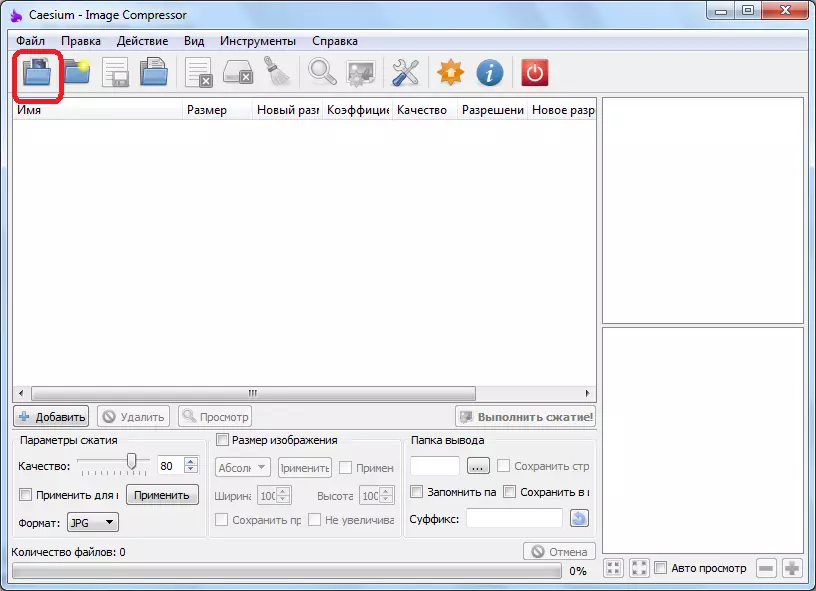
ھازىر سىز ئېھتىياجلىق رەسىمنى تاللاڭ. ئۇ مۇنداق دېيىشكە بولىدۇكى, بۇ پروگرامما JPG, TPP, TMP, TIFT, TiFE PNG, PNG, PNG, XM, XM, XM, XMM قاتارلىق.
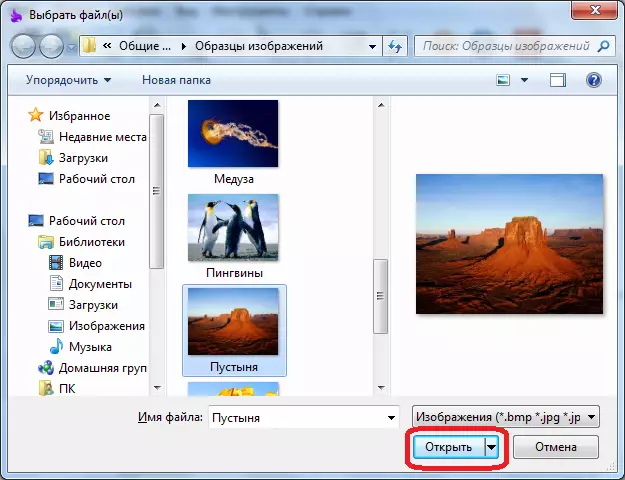
پىرىسلاش
ھازىر سىز سىز تاللىغان رەسىمنى مۇۋاپىق تەڭشەشكە توغرا سەپلايسىز, سۈكۈتتىكى تەڭشەكلەردىن قالسىڭىز بولىدۇ. ئالدى بىلەن قۇلايلىق, تەييار رەسىمنىڭ ئالدىن كۆرۈش ئالاھىدىلىكىنى ئېچىڭ. شۇڭا بىز نۆۋەتتىكى تەڭشەكلەرنىڭ ئەلالاشتۇرۇلغاندىن كېيىن قايسى رەسىمنىڭ كۆرۈنۈشىنى كۆرىمىز.

ئۇنىڭدىن كېيىن, تەييار رەسىمنىڭ سۈپىتىنى سەۋىيىدە تەڭشىشىمىز كېرەك. ئەگەر سىز بەك يۇقىرى پىرىسلاش دەرىجىسى تەڭشەيلى, رەسىم سۈپىتىنى يوقىتىش مۇمكىن. ئەمما, ئەگەر سىز تەقلىد قىلىپ قويمىسىڭىز, بۇ سۈكۈتتىكى قىممەتتىن ئايرىلىش مۇمكىن. بۇ پروگراممانىڭ ئۆزى ئۇنىڭ ئەڭ ياخشى قىممىتىنى قۇردۇ.
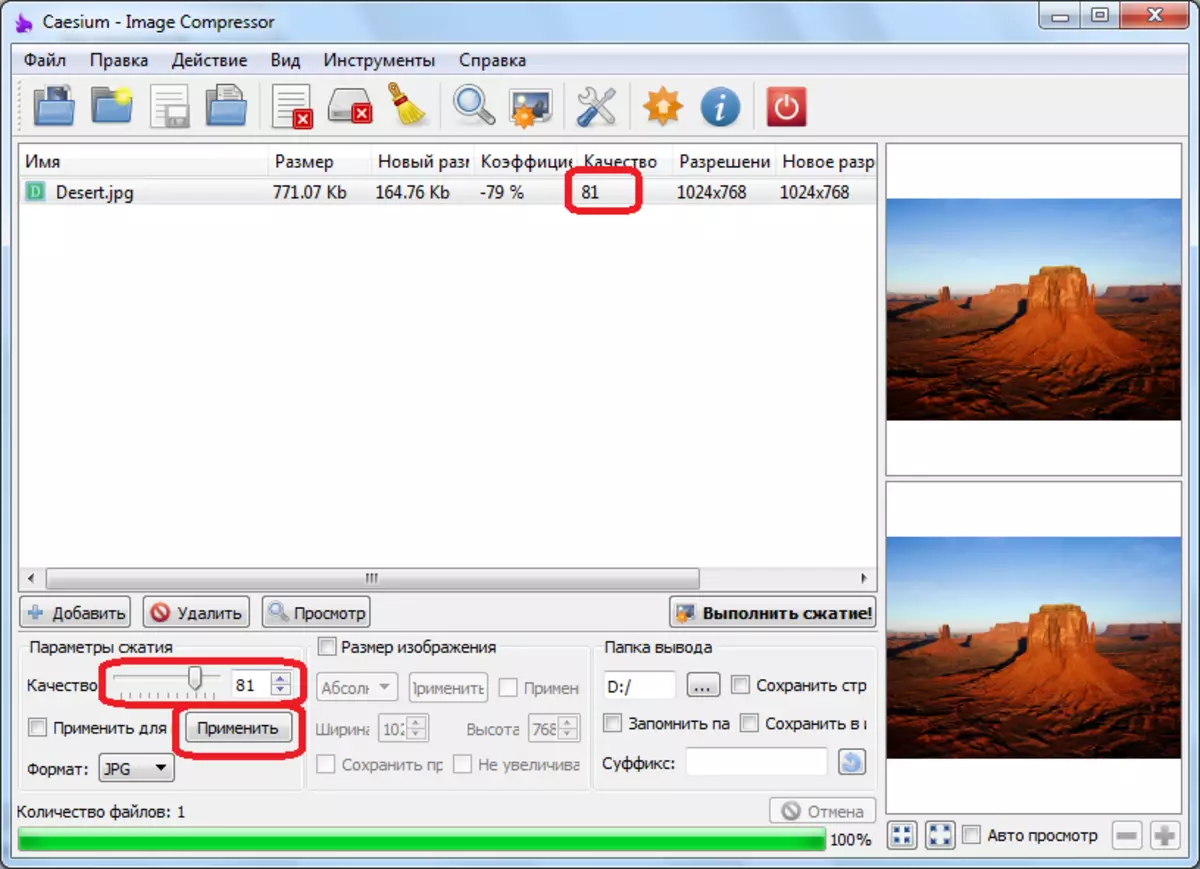
ئاخىرىدا, سۈرەتنىڭ ئەلالاشتۇرۇلغان نۇسخىسى بۇ ھۆججەت قىسمىنى ئېنىقلىشىمىز كېرەك.

پىرىسلاش جەريانى
بارلىق تەڭشەكلەر يۈرۈشلۈكتىن كېيىن, تاللانغان رەسىملەرنى ھالەتتىن قالدۇرماي تۇرۇپلا پىرىسلاش, سىز پەقەت «پىرىسلاش!» نى چېكىشكە بولىدۇ. ئەگەر بىر سۈرەت ئەلالاشتۇرۇلسا, پىرىتلاش جەريانى ئۇتتۇرۇپ كىرگەن ئورۇنغا يېقىندىن بۇيان, ئەمما بولاق ئۆزگەرتىش ئىدارىسىسىڭىز بولىدۇ, ئۇ بىر مەزگىل بولۇشى مۇمكىن.
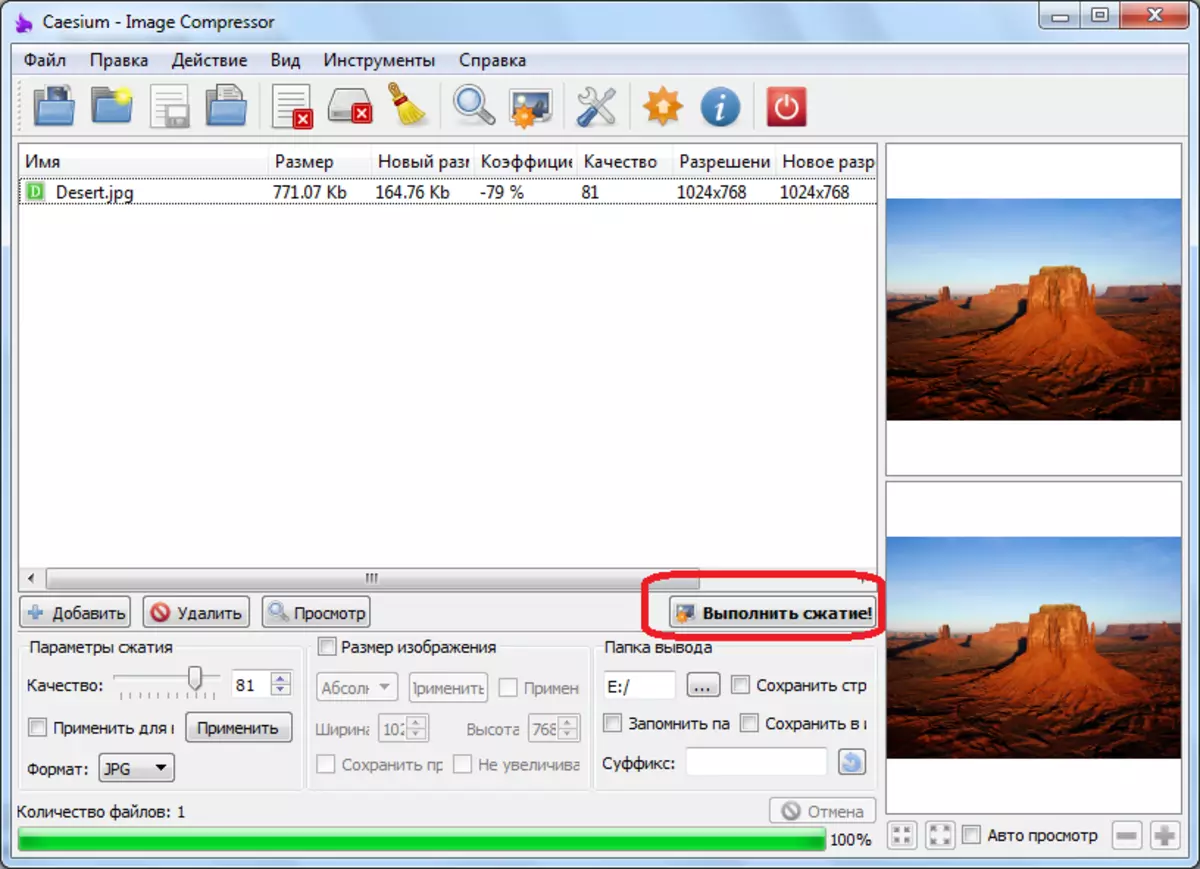
بۇ جەرياننى تاماملىغاندىن كېيىن, كۆزنەكنى پىرىسلاش جەريانى ئاخىرلاشقاندا دوكلات قىلىش. دەرھال مۇۋەپپەقىيەتلىك ئۆزگەرتىلگەن ھۆججەتلەرنىڭ سانىنى كۆرسىتىپ بېرىدۇ, ئۇلارنىڭ مەۋجۇتلۇقىدىكى خاتالىق سانى. بۇ تەرتىپنى ئىگىلىۋالغان ۋە ئۆزگەرتىلگەن ھۆججەت ئىگىلىۋالغان جاينى تېجەڭ.
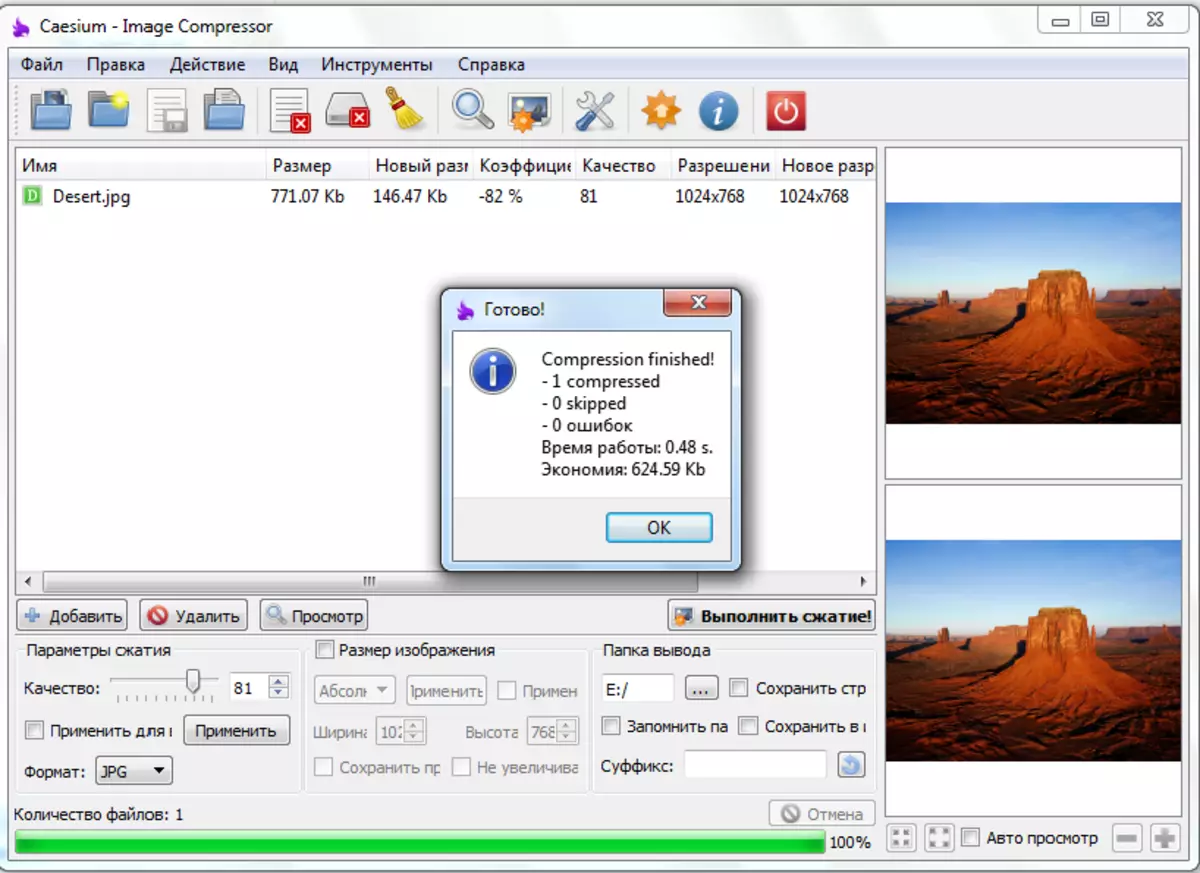
قاراپ بېقىڭ: سۈرەت سېلىش پروگراممىسى
كۆرگەندەك, CESnick پروگراممىسىنى ئىشلىتىپ رەسىمنى چەكلەش, توردىن سىيرىش, توردىن ساقلاش ياكى ساقلاش بوشلۇقىدىكى ئەۋەتىش ئۈچۈن رەسىمنى قاپلاش.
